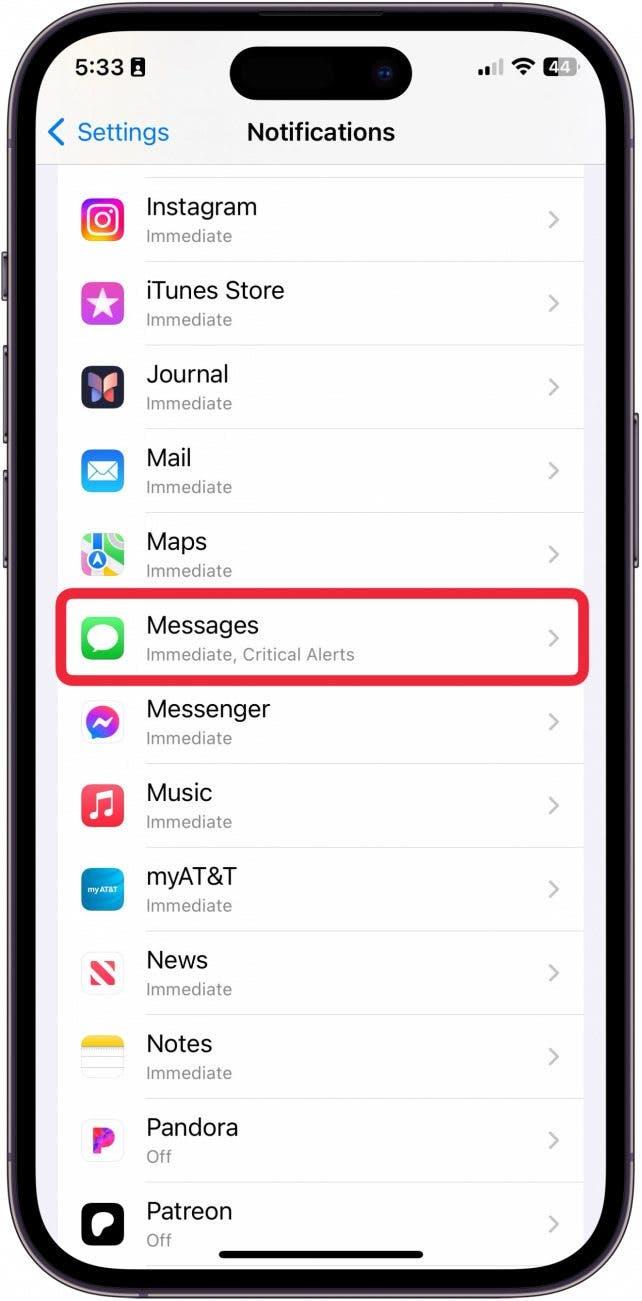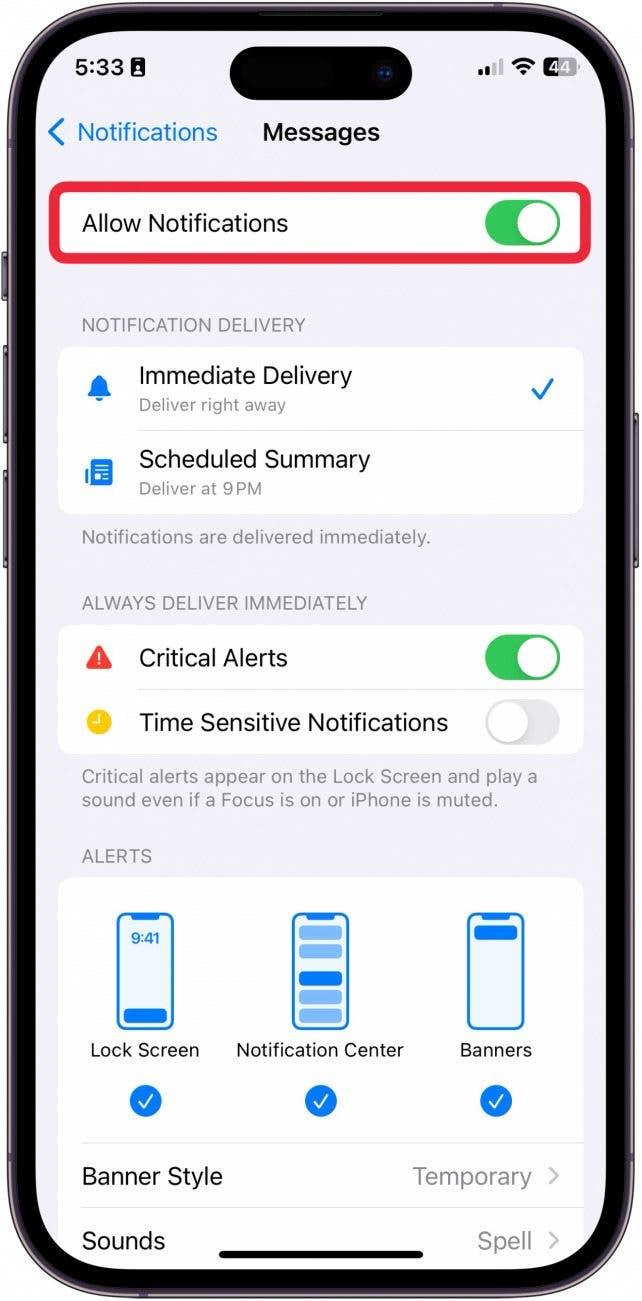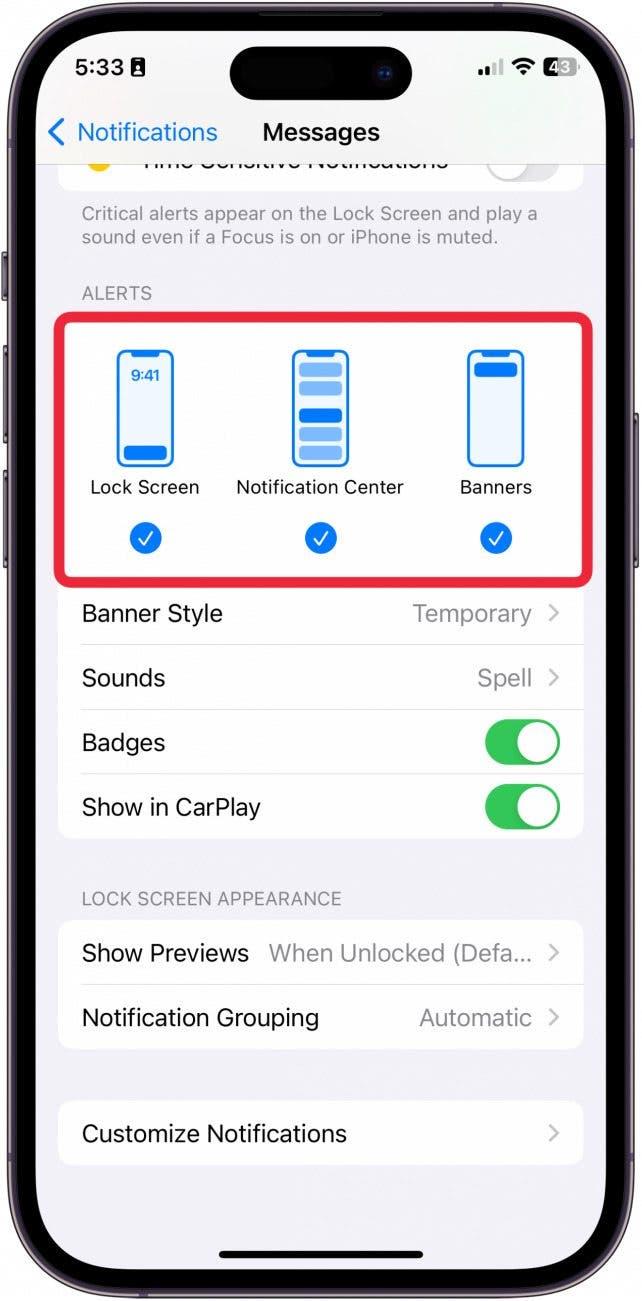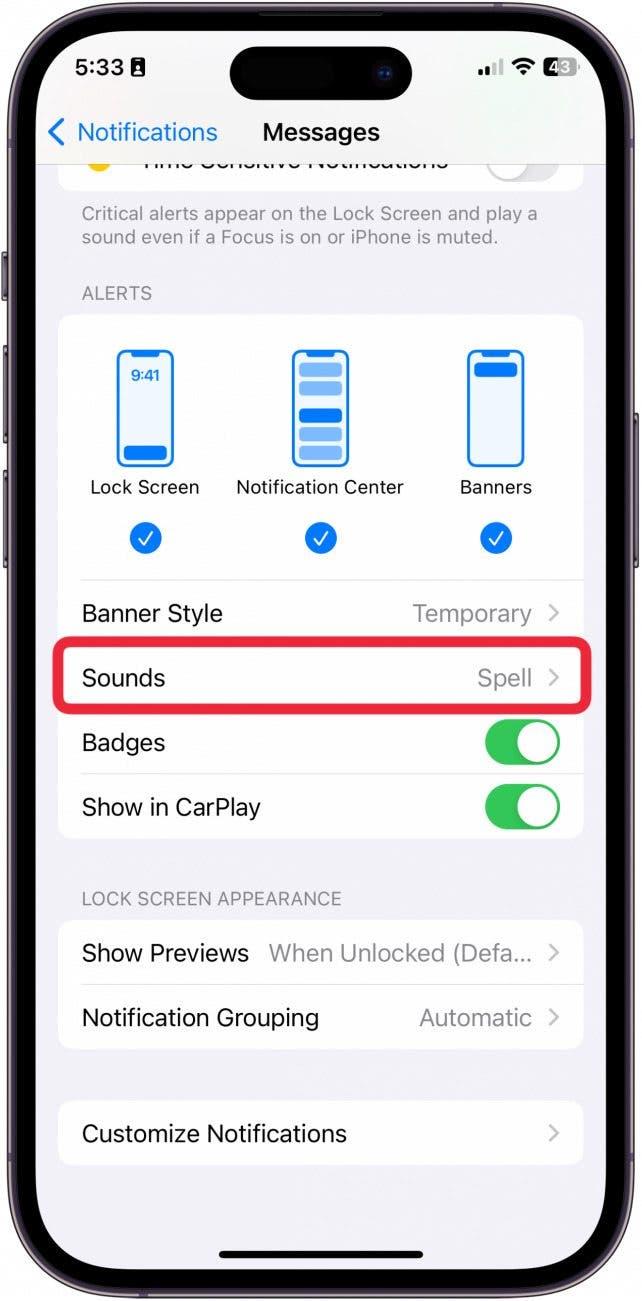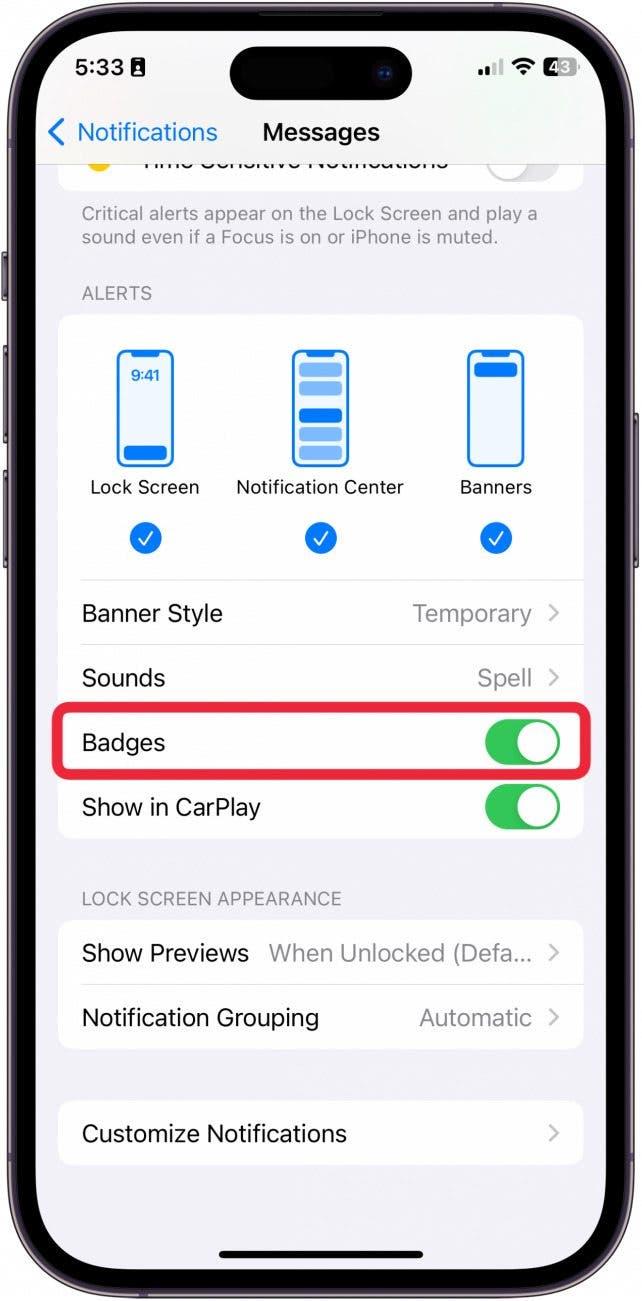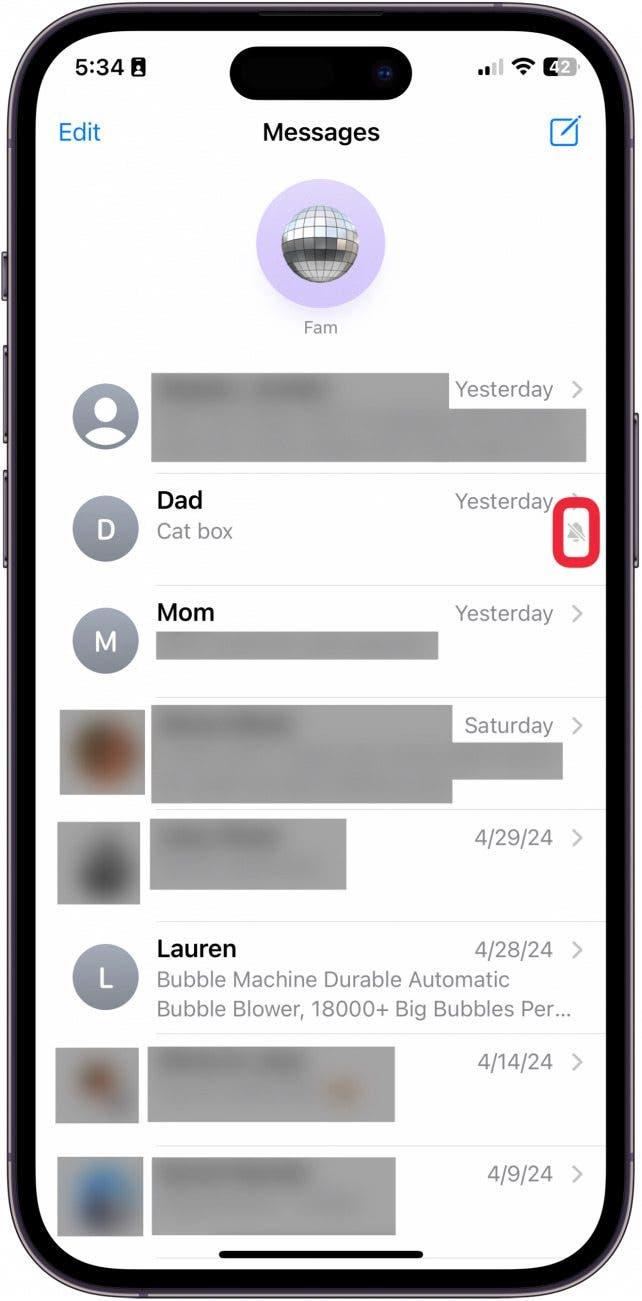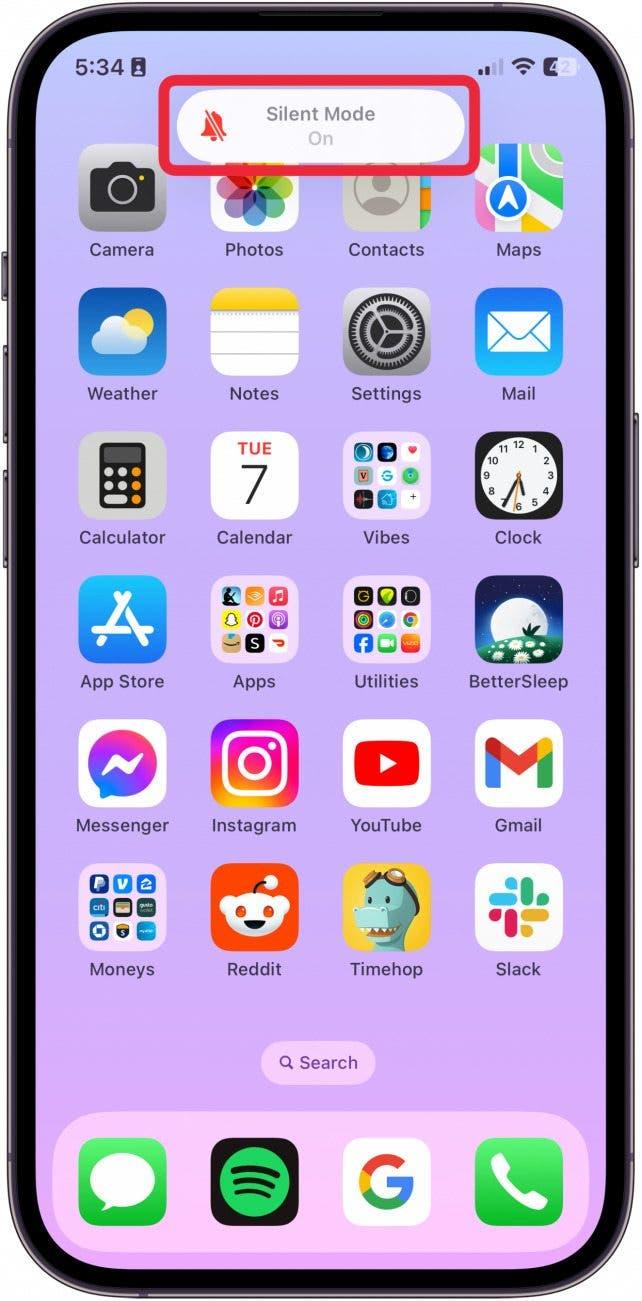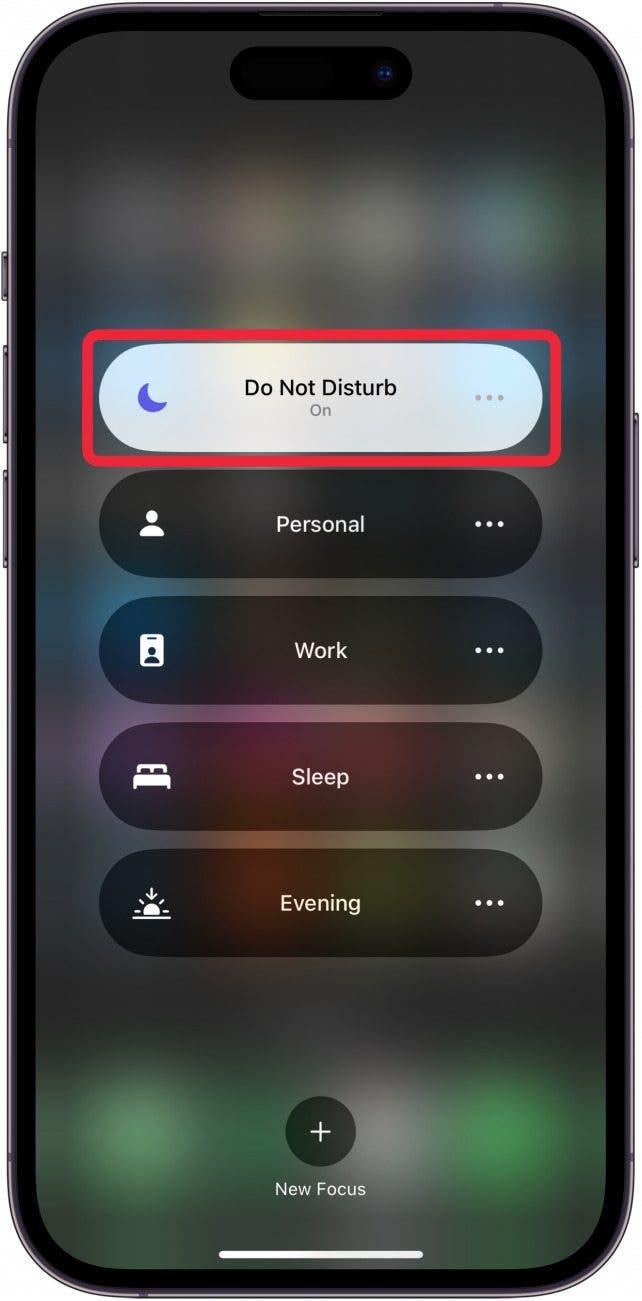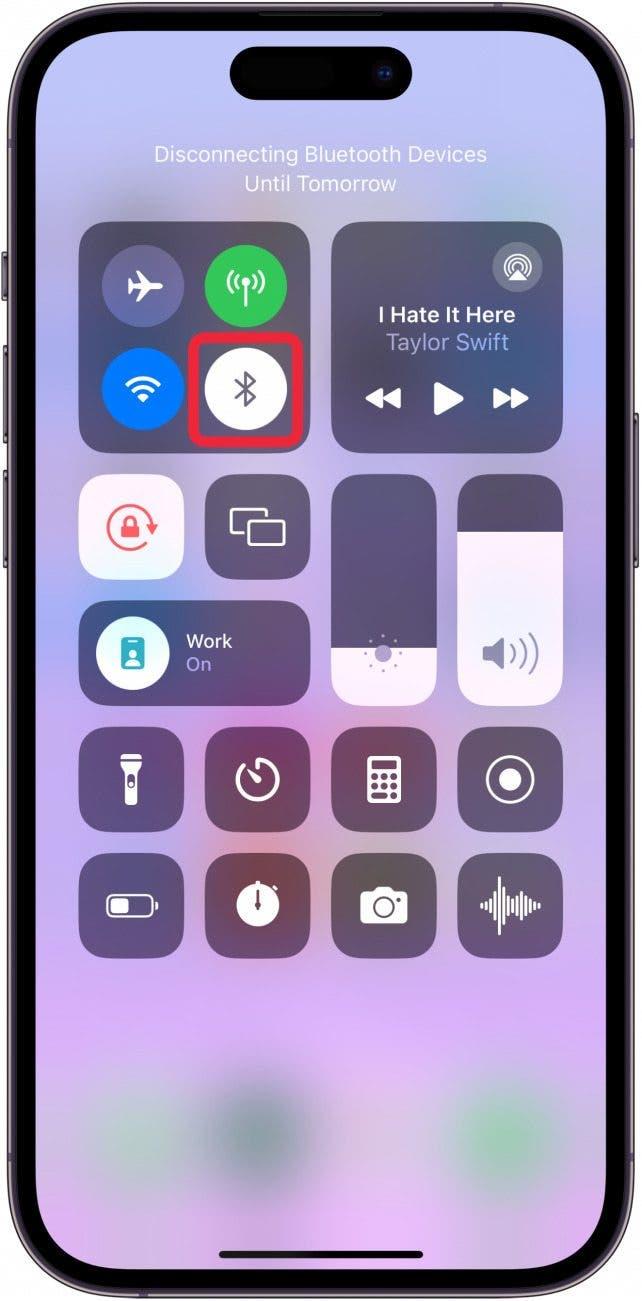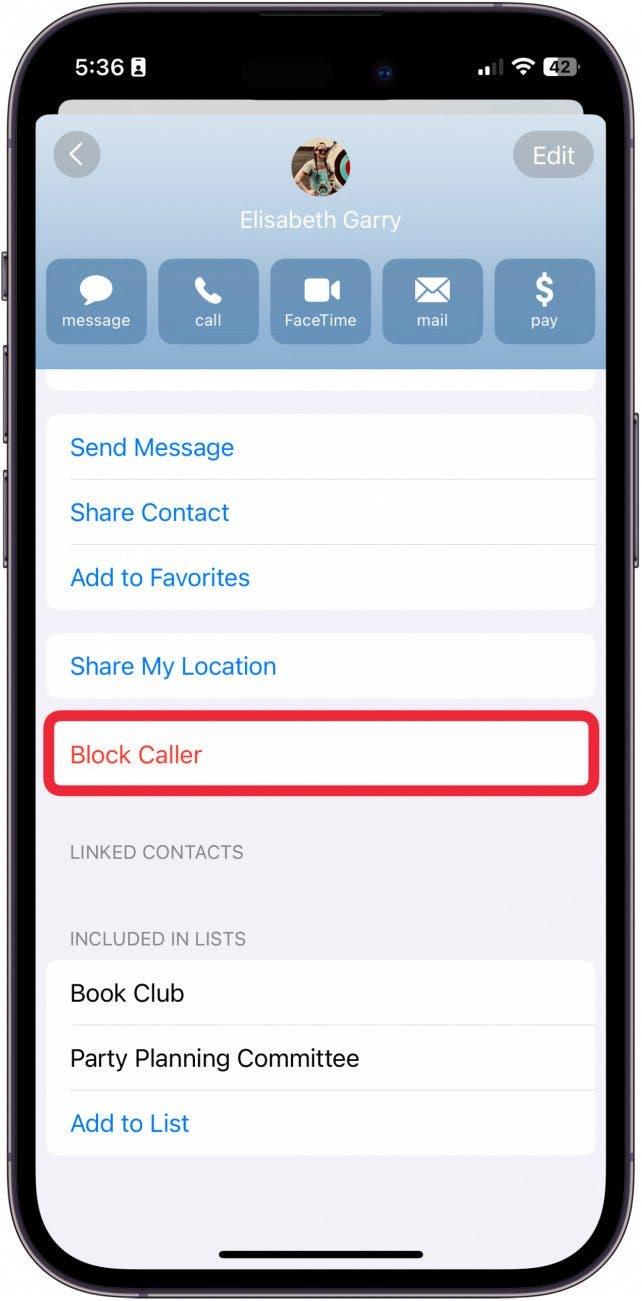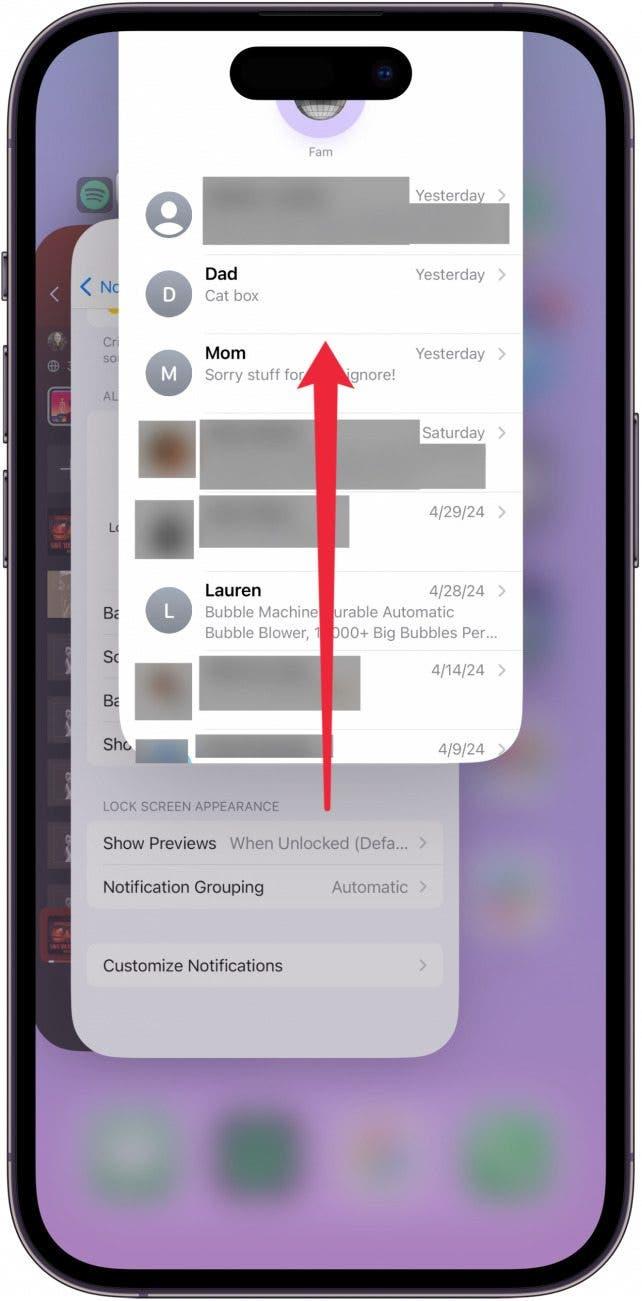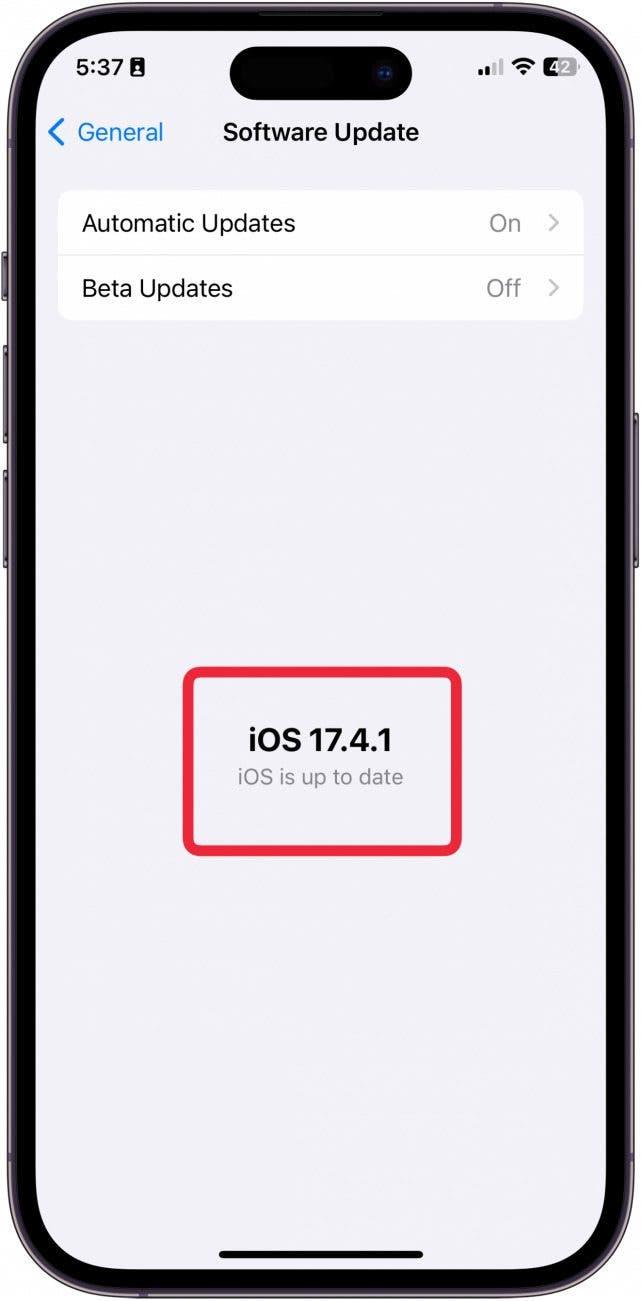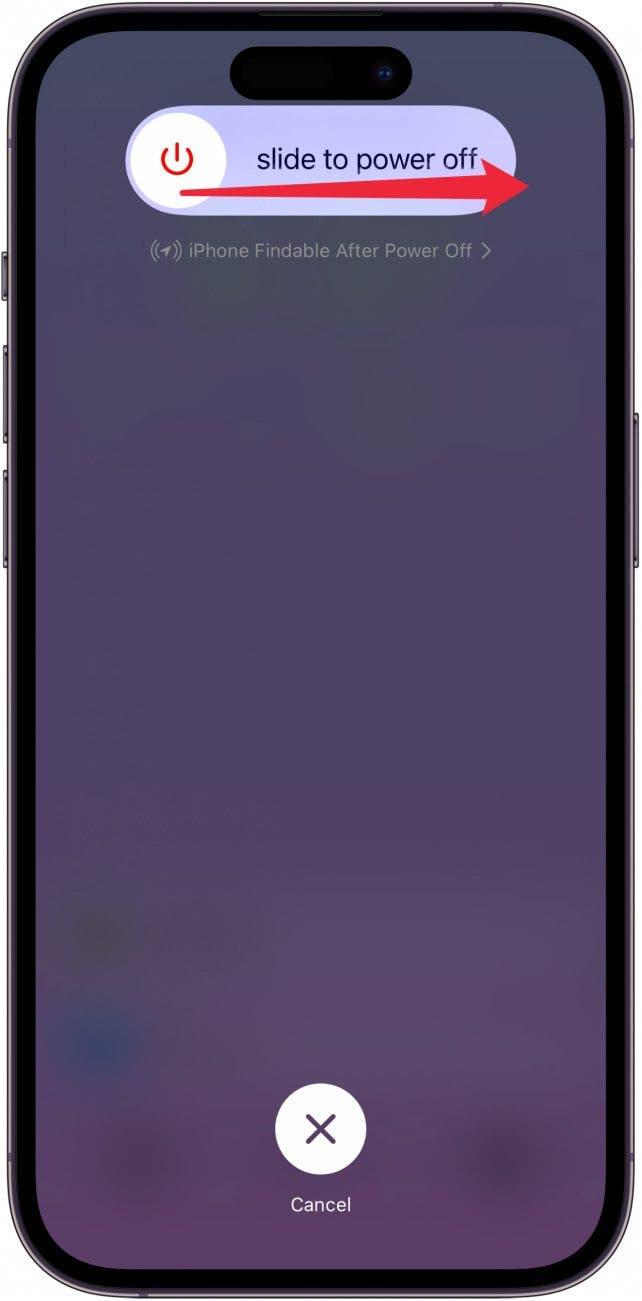თუ თქვენი iPhone მოულოდნელად ან შემთხვევით შეწყვიტა ტექსტის შეტყობინებების მიღება, ეს შეიძლება გამოწვეული იყოს იმ პარამეტრით, რომელიც შემთხვევით შეიცვალა. ჩვენ გადავხედავთ ყველა მიზეზს, რის გამოც შეიძლება არ მიიღოთ ტექსტის შეტყობინებები თქვენს iPhone- ზე.
განაახლეთ პარამეტრები iPhone ტექსტური შეტყობინებების შესახებ არ მუშაობს
ზოგჯერ, პარამეტრები შეიძლება შემთხვევით შეიცვალოს ან შეიცვალოს, რამაც შეიძლება შეცვალოს თქვენი iPhone მიიღოს ტექსტური შეტყობინებები. შეეცადეთ შეცვალოთ ან შეამოწმოთ ეს პარამეტრები, რომ ნახოთ, რატომ არ იღებთ ტექსტურ შეტყობინებებს. თუ გსურთ გაიგოთ მეტი თქვენი iPhone– ის გამოყენების შესახებ, დარწმუნდით, რომ დარეგისტრირდით ჩვენს უფასოდ დღის წვერი.
შეტყობინების პარამეტრები
- თქვენს iPhone- ზე გადადით პარამეტრებში, შეეხეთ შეტყობინებებს და შემდეგ შეეხეთ შეტყობინებებს .

- დარწმუნდით, რომ შეტყობინებები გადართულია.

- დარწმუნდით, რომ ჩაკეტეთ ეკრანი , შეტყობინებების ცენტრი და ბანერები .

- შეამოწმეთ, რომ თქვენ გაქვთ ხმა შერჩეული.

- დარწმუნდით, რომ სამკერდე ნიშნები ჩართულია, რომ ნახოთ პატარა წითელი წერტილი თქვენი აპლიკაციის ხატის კუთხეში.

სხვა პარამეტრები
- შეამოწმეთ, რომ თქვენი კონტაქტი არ არის მდუმარე .

- შეამოწმეთ, რომ დარწმუნდით, რომ არ ხართ ჩუმად რეჟიმში .

- შეამოწმეთ, რომ არ ხართ , რომ არ შეაწუხოთ ან სხვა ყურადღება გამახვილდეთ .

- გათიშეთ Bluetooth– დან .

- შეამოწმეთ, რომ თქვენ შემთხვევით არ დაბლოკეთ კონტაქტი .

დახურვა და გადატვირთვა iPhone ტექსტური შეტყობინებების დასადგენად არ მუშაობს
როდესაც ზემოთ მოყვანილი პარამეტრები არ მუშაობს, შეიძლება დაგჭირდეთ პროგრამების დახურვა ან გადატვირთვა. თუ საქმე ჯერ კიდევ არ მუშაობს, თქვენ შეიძლება გაითვალისწინოთ თქვენი iPhone– ის Apple– ის მაღაზიაში გადატანა ან Apple– ის მხარდაჭერის მიღწევა. სანამ პანიკას, სცადეთ ქვემოთ მოცემული ნაბიჯები.
 აღმოაჩინეთ თქვენი iPhone– ის ფარული თვისებები მიიღეთ ყოველდღიური წვერი (ეკრანის ანაბეჭდები და მკაფიო ინსტრუქციები), ასე რომ თქვენ შეგიძლიათ დაეუფლოთ თქვენს iPhone- ს დღეში მხოლოდ ერთ წუთში.
აღმოაჩინეთ თქვენი iPhone– ის ფარული თვისებები მიიღეთ ყოველდღიური წვერი (ეკრანის ანაბეჭდები და მკაფიო ინსტრუქციები), ასე რომ თქვენ შეგიძლიათ დაეუფლოთ თქვენს iPhone- ს დღეში მხოლოდ ერთ წუთში.
- პირველი, შეეცადეთ აიძულოთ დატოვოთ შეტყობინებების აპლიკაცია .

- შემდეგი, შეეცადეთ განაახლოთ უახლესი iOS . ზოგჯერ, როდესაც თქვენი ტელეფონი აწარმოებს ძველ პროგრამას, პროგრამებს შეუძლიათ წუწუნონ ან არ იმუშაონ სწორად.

- დაბოლოს, სცადეთ თქვენი iPhone- ის გადატვირთვა .

იმედია, ზემოთ მოყვანილი რამდენიმე ნაბიჯი დაგეხმარებათ გაერკვნენ, თუ რატომ შეწყვიტა თქვენი iPhone ტექსტის შეტყობინებების მიღება. ეს შეიძლება იყოს ძალიან შემაშფოთებელი, რომ გამოტოვოთ მნიშვნელოვანი ტექსტები და არ იცოდეთ რატომ ხდება ეს! შემდეგი, შეიტყვეთ რა უნდა გააკეთოთ, როდესაც თქვენი Apple Watch არ იღებს ტექსტებს .
კითხვები
- სად წავიდა ჩემი ყველა შეტყობინება iPhone- ზე? შეტყობინების გახსნისთანავე ის ქრება. ამასთან, თქვენ შეგიძლიათ იპოვოთ ყველა თქვენი შეტყობინებები შეტყობინებების ცენტრში, თქვენი iPhone– ის ეკრანის ზემოდან გადახრით.
- როგორ აღვადგინო შეტყობინებები iPhone- ზე? შეტყობინების წაშლის შემდეგ, თქვენ ვერ დააბრუნებთ მას. ამასთან, თქვენ შეგიძლიათ შეამოწმოთ შეტყობინებების ცენტრი, რომ ნახოთ შეტყობინებები, რომლებიც თქვენ გადააგდეთ, მაგრამ არ გახსნათ.